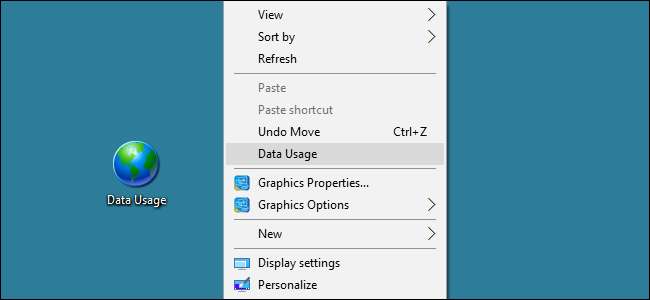
Windowsの設定を参照して必要なものを見つけるのはそれほど難しくありませんが、頻繁にアクセスする設定がある場合は、自分で少し簡単にしてみませんか? Windowsは、Uniform Resource Identifier(URI)を介して多くの便利な設定を公開します。これらの設定を使用して、その設定にすばやくアクセスするためのショートカットまたはコンテキストメニュー項目を作成できます。
どのような設定が利用できますか?
Microsoft Developer Network(MSDN)には URIの完全なリスト あなたが使うことができるので、それらを閲覧して、あなたの空想を打つものを見てください。それらをざっと見ていくと、デスクトップ上のWindows、モバイル上のWindows、および両方に適用できるものがあることに注意してください。また、Windows10とWindows8.1のどちらを使用しているかによって、いくつかの設定が少し変わります。少し簡単にするために、便利だと思った設定をいくつか集めました。
- ms-設定: –メインの[設定]ページを開きます。 URIの後にコロンを含める必要があることに注意してください。
- ms-settings:mousetouchpad –マウスとタッチパッドの設定を開きます。
- ms-settings:network-ethernet –イーサネット接続のメイン設定ページを開きます。
- ms-settings:network-proxy –ネットワークプロキシ設定を開きます。
- ms-settings:データ使用量 –データ使用量の概要を示すページを開きます。
- ms-settings:speech –音声設定を開きます。
- ms-settings:privacy-location –現在地を使用できるアプリと、場所が有効になっているかどうかを制御するためのページを開きます。
- ms-settings:privacy-マイク –マイクを使用できるアプリを構成するためのページを開きます。
- ms-settings:privacy-webcam –Webカメラを使用できるアプリを構成するためのページを開きます。
- ms-settings:windowsupdate – WindowsUpdateページを開きます。
いくつかの設定を念頭に置いたので、それらの使用方法を見てみましょう。
設定のショートカットを作成する
設定のショートカットの作成は非常に簡単です。ショートカットを作成する場所(デスクトップなど)を右クリックして、[新規]> [ショートカット]を選択するだけです。 [ショートカットの作成]ウィンドウで、設定の名前を場所ボックスに入力(またはコピーして貼り付け)し、[次へ]をクリックします。
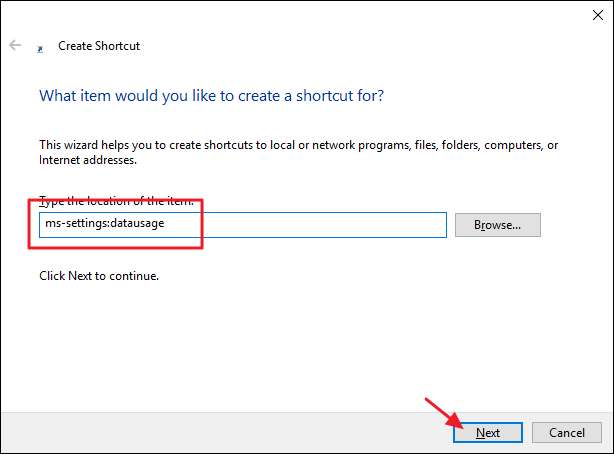
新しいショートカットの名前を入力し、[完了]をクリックします。
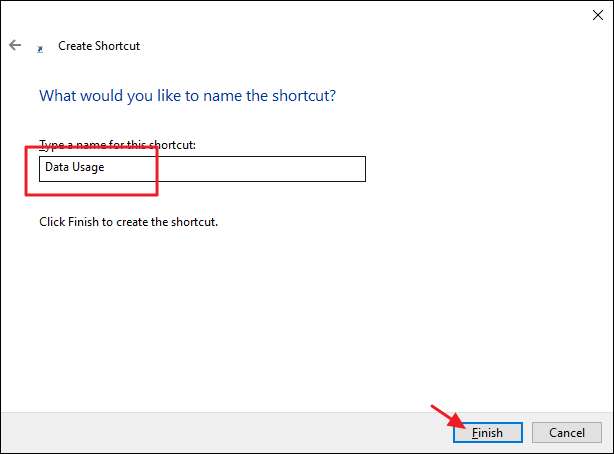
これで、設定の迷路を通り抜ける代わりに、ショートカットをダブルクリックするだけで、構成した設定ページに直接移動できます。
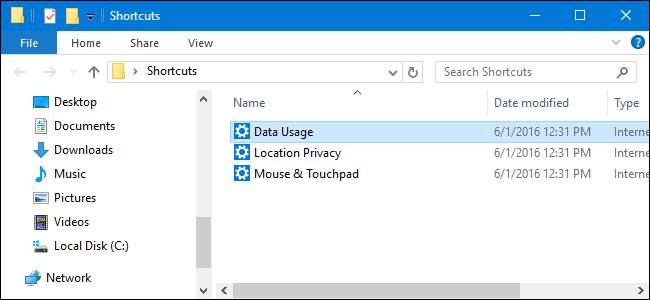
コンテキストメニューに設定を追加する
これらの同じURIを使用して、設定へのショートカットをWindowsの右クリックコンテキストメニューに直接追加することもできます。このトリックでは、少し編集するためにWindowsレジストリに飛び込む必要があります。
関連: プロのようにレジストリエディタを使用することを学ぶ
標準の警告:レジストリエディタは強力なツールであり、誤用するとシステムが不安定になったり、動作しなくなったりする可能性があります。これは非常に単純なハックであり、指示に固執する限り、問題は発生しないはずです。とはいえ、これまでに使用したことがない場合は、 レジストリエディタの使用方法 始める前に。そして間違いなく レジストリをバックアップする (そして あなたのコンピュータ !)変更を加える前に。
[スタート]をクリックして「regedit」と入力し、レジストリエディタを開きます。 Enterキーを押してレジストリエディタを開き、PCに変更を加える権限を与えます。
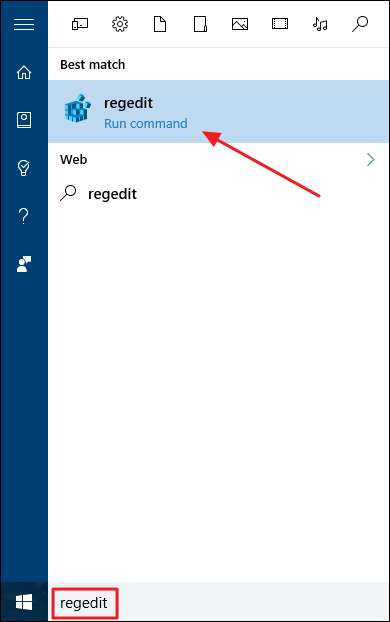
レジストリエディタで、左側のサイドバーを使用して次のキーに移動します。
HKEY_CLASSES_ROOT \ Directory \ Background \ shell
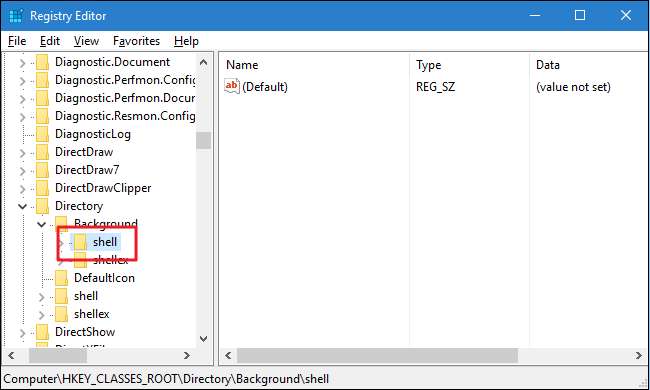
左側のペインで、シェルキーを右クリックし、[新規]> [キー]を選択します。コンテキストメニューに表示する新しいキーに名前を付けます。したがって、たとえば、追加する設定である場合は、新しいキーに「データ使用量」という名前を付けることができます。
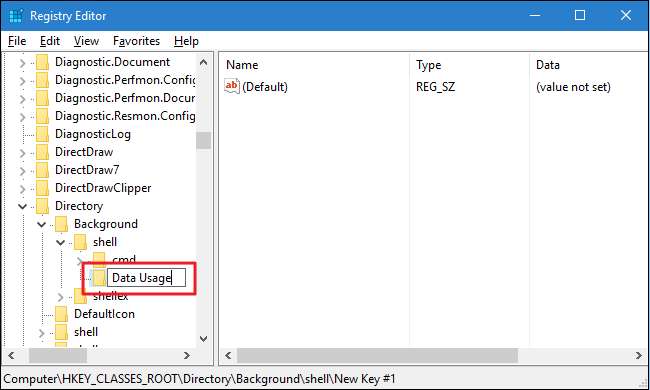
次に、作成したばかりのキーの中に、別の新しいキーを追加します。したがって、新しいキー(名前を付けたもの)を右クリックして、[新規]> [キー]を選択します。この新しいキーコマンドに名前を付けます。
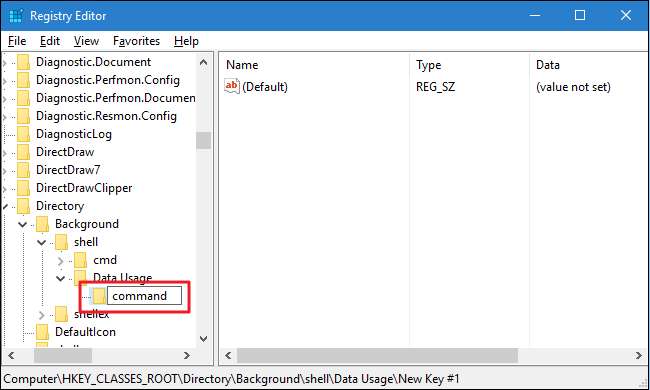
左側のペインで新しいコマンドキーを選択し、右側のペインで(デフォルト)値をダブルクリックしてそのプロパティを開きます。
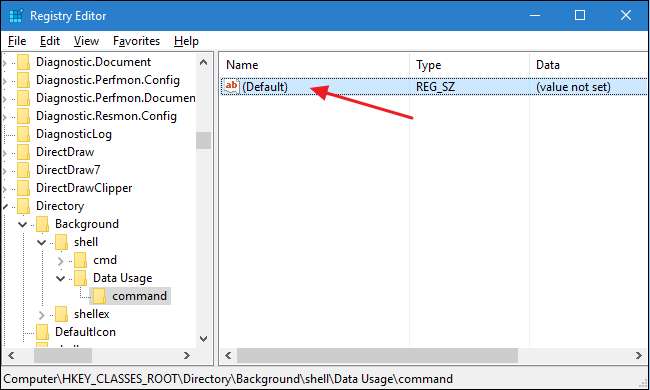
[値のデータ]ボックスに、次の構文を使用してコマンドを入力します。
”C:¥うぃんどws¥えxpぉれr。えぇ” <うり>
交換
<売り>
設定しているURIが何であれ。この例では、データ使用量の設定を開くためのコンテキストメニューを作成しているため、コマンドは次のようになります。
"C:\ Windows \ explorer.exe" ms-settings:datausage
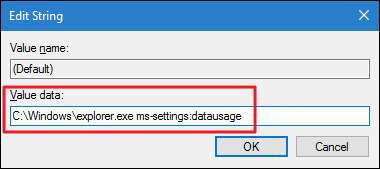
[OK]をクリックして値ウィンドウを閉じてから、レジストリエディタを閉じることができます。デスクトップまたはフォルダ内の空きスペースを右クリックすると、コンテキストメニューに新しいコマンドが表示されます。
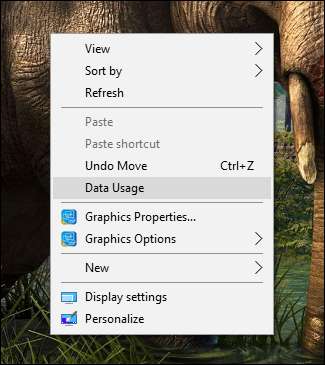
そして、それがすべてです。特定の設定へのショートカットの作成は簡単です。その設定のコンテキストメニューを作成するには、レジストリに少し飛び込む必要がありますが、頻繁に使用する設定にすばやくアクセスできるので、それだけの価値があります。







![XPの自動更新から[今すぐ再起動]ダイアログを一時的に無効にする](https://cdn.thefastcode.com/static/thumbs/temporarily-disable-restart-now-dialog-from-xp-s-automatic-updates.jpg)